Carane Nambah Musik ing GIF (Langkah demi langkah)
Ana sawatara momen teka tanpa rame—mesem sing mbaleni, kucing sing kedhip kaya nyimpen rahasia. GIF sing meneng bisa tetep narik ati, nanging yèn diwènèhi irama swara, bisa malih dadi sawijining adegan. Ing pituduh iki, panjenengan bakal sinau carane nambah musik ing GIF nganggo alur kerja sing resik lan prasaja sing mlaku ing panyemak web ing piranti apa waé: iPhone, Mac, PC, Android, lan liya-liyané.
Kanthi aplikasi online gratis saka kami, panjenengan bakal entuk klip sing rapi sing ngganti loop bisu dadi momen sing urip—kabangun sakabèhé ing panyemak web, gratis, tanpa ndhaptar lan tanpa masang piranti lunak. Lakuné prasaja, kontrolé tliti, lan asile pas tekan panggon sing panjenengan karepake.
1. Unggah GIF lan Trek Audio Panjenengan
Bukak panyunting video banjur seret GIF panjenengan menyang linimasa. Sabanjuré tambahna berkas audio—bisa wae WAV, AAC, FLAC, MP3, utawa meh kabèh format liyané. Panjenengan uga bisa njelajah perpustakaan gratis: sumangga nggoleki koleksi musik gratis kanggo klip sing cocog karo swasana lan kabutuhan lisènsi.
Yèn musiké luwih dawa tinimbang GIF, panjenengan bisa manjangaké visualé. Gunakna tombol “Clone” kanggo ngeduplikat GIF, utawa selehaké gambar tambahan kanggo mbentuk runtutan. Panjenengan uga bisa nguripaké utawa matèni transisi gumantung apa panjenengan pengin pudar alus utawa potongan landhep. Kanthi mangkono, loop sing cekak uga bisa digedhèkaké supaya pas karo dawa lagu sakwutuhé ing pagawe video sing entheng.
Kanggo njaga supaya kabeh tetep jejeg, aktifna opsi “Lock Position”. Kanthi gawané, berkas-berkas jejeg jejeran siji-sijiné, nanging nalika dikunci bakal tetep ing panggoné. Iki migunani banget yèn panjenengan nyusun akèh klip dadi slideshow irama nganggo pagawe slideshow.
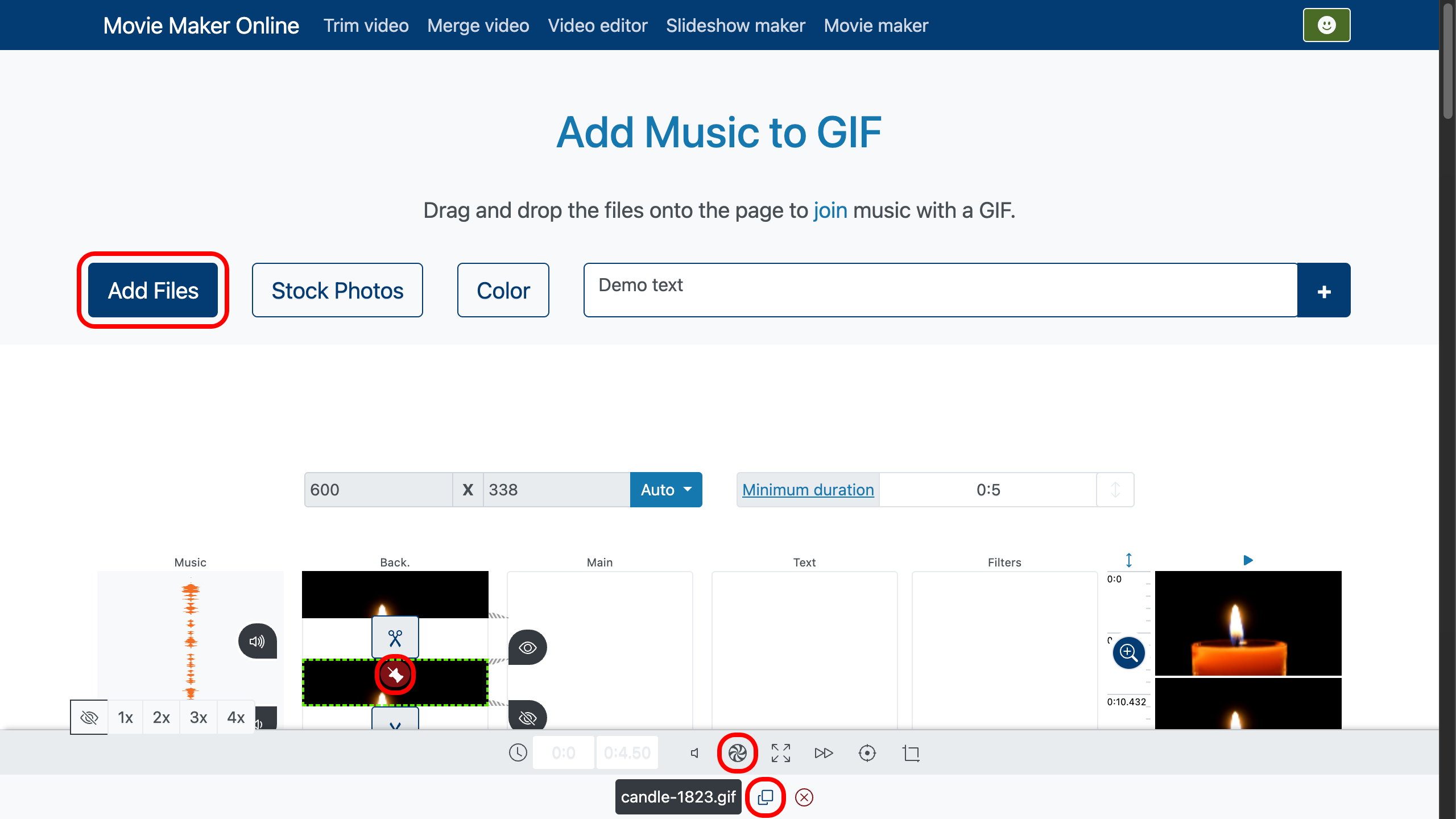
2. Ngethok Musik lan GIF Bebarengan
Uripna “crop to layer” ing ngisor trek GIF supaya audio otomatis nyocogaké dawaé karo loop. Yèn panjenengan mung butuh sapérangan musik, klik pindho ing audio ing panggonan sing dikarepaké kanggo miwiti, pencèt putar kanggo nemokaké titik sing pas, lan seret slider trim kanggo nyetel wiwitané. Ora perlu mburu pungkasané—pangkrop bakal ngurusé.
GIF-e dhewé uga bisa dipotong kanthi cara sing padha. Klik pindho ing linimasané, pilih pigura panggonan loop kudu diwiwiti utawa dipungkasi, banjur potong. Apa visualé utawa trek swarané, ngethok loro-loroné bebarengan bakal njaga irama lan gerak tetep rapet supaya panjenengan bisa nambah audio ing GIF animasi kanthi mulus.
Kanggo ketelitian luwih manèh, gunakna pembesaran linimasa ing sisih tengen. Iki ngidini panjenengan nggedhekaké trek GIF lan audio, ngetokaké pigura pas nalika snare nyethak utawa kedhip rampung—cocog kanggo nyelarasaké irama karo gerak ing pagawe film sing ringkes.

3. Pratampil, Banjur Ékspor
Putar saka wiwitan. Priksa manawa ana swara ‘pop’ ing titik loop lan tindakna pangotongan cilik yèn perlu. Yèn wis krasa pas, ékspor dadi MP4. GIF ora nggawa audio, mula asil pungkasane dadi berkas video sing isiné gambar animasi lan trek swara panjenengan—ramah panyemak web, gampang dituduhake, lan alus nalika diputer ing pagawe film sing ringkes.
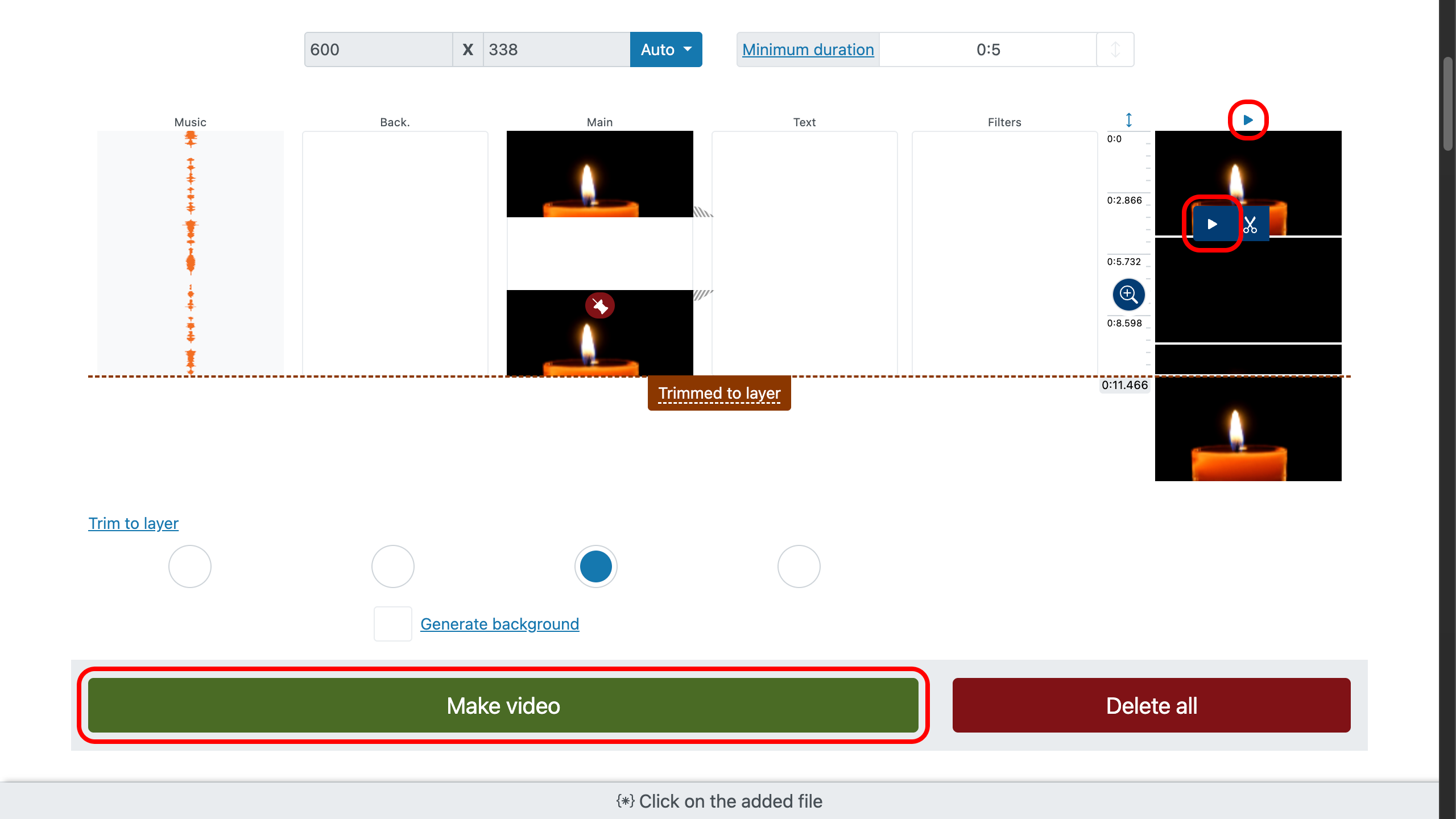
Pitulung Praktis kanggo Asil sing Luwih Resik
- Kumpulna trek saka koleksi musik gratis sing dipercaya lan pastikna panganggoné panjenengan diidinaké.
- Wènèhna “crop to layer” sing ngurusi buntuté lagu supaya panjenengan bisa fokus nyetel wiwitané kanthi presisi.
- Tansah alusna detik pisanan audio; visual sing mbaleni biasané luwih nyenengaké nalika musik mlebu kanthi ambegan alus.
- Potongan landhep antarané GIF sing diduplikat bisa krasa nyegrak kanggo ketukan; transisi krasa luwih alus kanggo tembang ambien.